自己动手找回不见的“网络计算机”
2020-04-28 08:05俞木发
电脑爱好者 2020年2期
俞木发
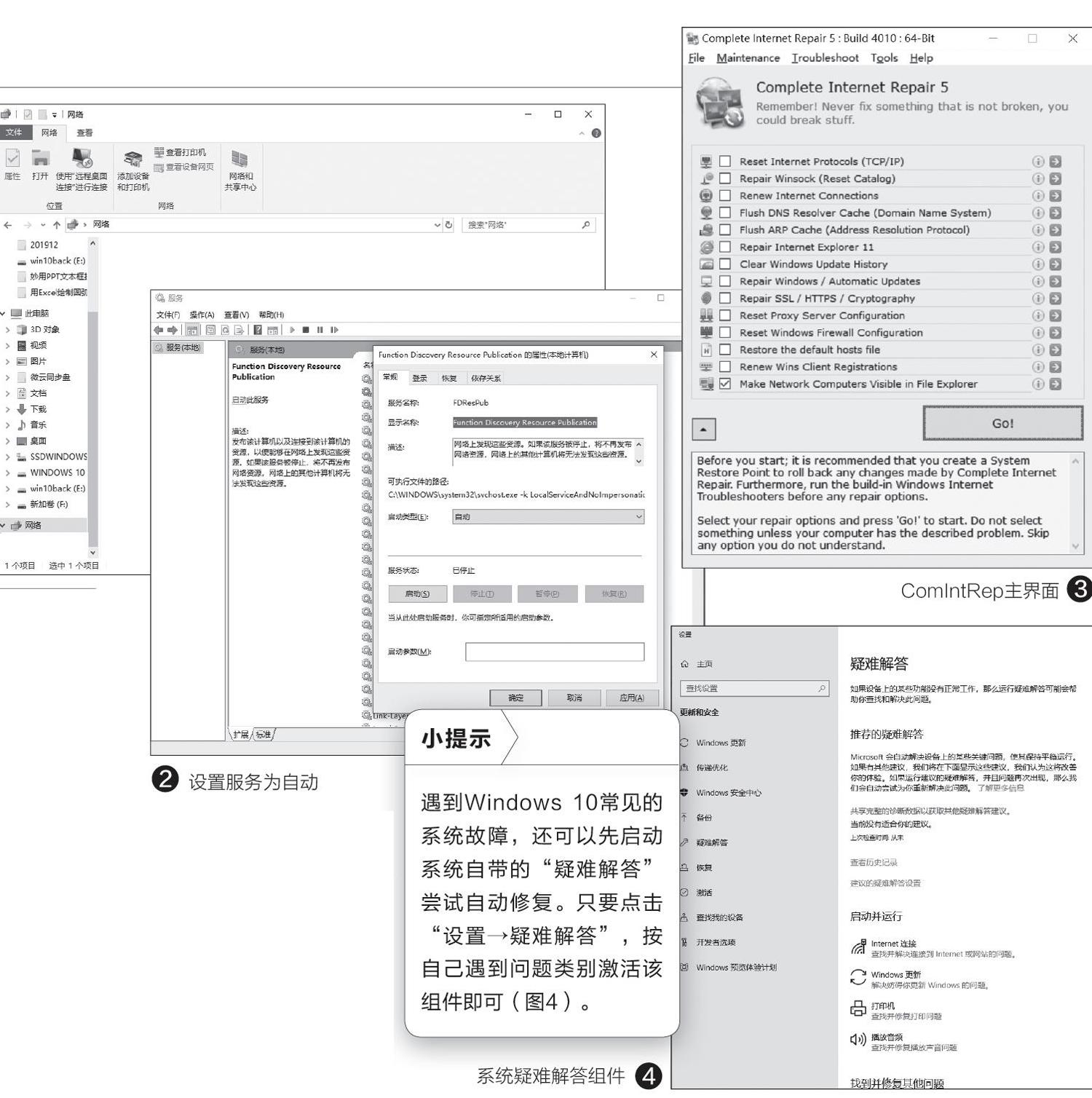
一些Windows 10用户在日常使用中经常会发现找不到“网络计算机”的问题,遇到这种情况时无需着急,本文将为大家介绍两种解决方案。
1.修复系统自身服务
默认情况下,我们打开“资源管理器→网络”可以看见局域网内所有的计算机,如果无法显示,这种原因大多是由于“FDResPub”系统服务没有开启所致(比如误用某些优化软件导致该服务被关闭)。这个服务的作用是“发布该计算机以及连接到该计算机的资源,以便能够在网络上发现这些资源”,没有开启该服务自然也就无法在本机上看到网络内的计算机了(图1)。
这种情况下的解决方法很简单。首先在搜索框中直接输入“服务”并按回车键,等到打开系统服务设置窗口,在服务列表找到“Function Discover yResource Publication”(对应FDResPub服务显示的名称),双击这一服务,然后在打开的窗口中将其“启动类型”设置为“自动”(图2)。
按提示重启电脑后,再次打开资源管理器,展开“网络”组件就可以看到局域网内的计算机了。
2.借助第三方工具
系统服务的设置操作比较复杂,如果设置不当还有可能导致系统崩溃,所以对于新手来说,笔者建议大家可以到https://www.rizonesoft.com/downloads/complete-internet-repair/下载ComIntRep,它可以一键快速修复Windows 10中很多常見的网络问题。
启动软件后,在修复列表选中“Make Networkcomputer Visable in file Explorer”,点击“GO”进行修复就可以了,相当简单、便捷。当然通过这一工具,还可以修复其他常见的网络故障,比如重置TCP/IP设置、重置代理服务等,同样在选择相应的项目后点击“GO”即可(图3)。
猜你喜欢
小学生学习指导(中年级)(2021年4期)2021-04-27
铁道通信信号(2020年2期)2020-09-21
电子制作(2019年16期)2019-09-27
快乐作文(5.6年级)(2019年5期)2019-09-10
电子制作(2017年17期)2017-12-18
电子制作(2017年8期)2017-06-05
华东师范大学学报(自然科学版)(2014年3期)2014-03-11

